| 일 | 월 | 화 | 수 | 목 | 금 | 토 |
|---|---|---|---|---|---|---|
| 1 | 2 | 3 | 4 | 5 | ||
| 6 | 7 | 8 | 9 | 10 | 11 | 12 |
| 13 | 14 | 15 | 16 | 17 | 18 | 19 |
| 20 | 21 | 22 | 23 | 24 | 25 | 26 |
| 27 | 28 | 29 | 30 |
- 공공하수처리시설 전기
- 대학교 교직원
- 발송배전기술사
- 전기 설계 취업
- 감리 전망
- 자동고장 구분개폐기
- 강심 알루미늄 가교폴리에틸렌 절연전선
- 공장공무
- 전기 외선
- 자동제어
- 전기직
- 주택관리사
- 건설 전기 취업
- 시설관리
- PLC
- 잡플래닛
- 전기직 공무원
- 다주택자 노하우
- 공무직
- IRP
- 전기설계
- 전기직 군무원
- 전기안전관리자
- CNCV케이블 지락사고
- 초급감리 조언
- 잡코리아
- ACSR 케이블 지락사고
- 전기공사
- 사람인
- 무경력 취업
목록PLC/미쓰비시-멜섹 (2)
전기나무숲
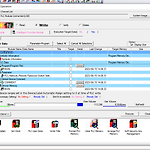 2. 멜섹 GX Works2 시뮬레이션, 통신, 소스쓰기(pc->plc)
2. 멜섹 GX Works2 시뮬레이션, 통신, 소스쓰기(pc->plc)
2. 멜섹 GX Works2 시뮬레이션, 통신, 소스쓰기 1. 미쓰비시 GX Works2 시작해보기 (tistory.com) 1. 미쓰비시 GX Works2 시작해보기 1. 미쓰비시 GX Works2 시작해보기 (1) 프로젝트시작 (2) 코드짜기 (3) 컴파일 (4) 저장 미쓰비시 멜섹의 코드를 짜고 PLC에 넣기 위해서 GX Works2를 다운받습니다. (1) 프로젝트시작 GX Work2 파일을 켜보면 electree.tistory.com 에서 컴파일까지 진행을 해보았습니다. 이번에는 시뮬레이션을 진행하고 통신환경설정, 소스쓰기 까지 해보겠습니다. (1) 시뮬레이션하기 (2) 통신설정하기 (3) 코드쓰기(pc->plc) (1) 시뮬레이션하기 컴파일이 완료된 코드입니다. 시뮬레이션을 하기 위해서 상단 D..
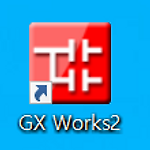 1. 미쓰비시 GX Works2 시작해보기
1. 미쓰비시 GX Works2 시작해보기
1. 미쓰비시 GX Works2 시작해보기 (1) 프로젝트시작 (2) 코드짜기 (3) 컴파일 (4) 저장 미쓰비시 멜섹의 코드를 짜고 PLC에 넣기 위해서 GX Works2를 다운받습니다. (1) 프로젝트시작 GX Work2 파일을 켜보면 위와 같은 그림이 나옵니다. 왼쪽 상단의 Project의 New를 누르면 새프로젝트를 시작할 수 있습니다. 프로젝트의 New를 누르면 다음의 창이 나옵니다. Series에서 사용하는 멜섹 기종을 선택합니다. Type에서는 사용하는 CPU를 선택하면 됩니다. 사용하는 CPU에 따라서 RS232C, USB, Ethernet(랜케이블) 중 어떤걸 사용해서 통신할 수 있을지 달라집니다. 제가 선택한 q03udv CPU는 USB와 랜케이블을 모두 사용할 수 있습니다. Proje..
